Полный контроль над процессами печати, копирования и сканирования с помощью мобильного устройства
Простота и удобство
Приложение Canon PRINT позволяет легко выполнять подключение мобильного устройства к принтеру. Печатайте, копируйте и сканируйте с мобильных устройств без лишних усилий, проверяйте состояние принтера и подключайтесь к облаку* для гибкого управления.
* Некоторые функции реализованы не во всех моделях.
Современный и мобильный
Бесплатное приложение Canon PRINT — это идеальный помощник для печати. Подключите смартфон или планшет к принтеру через Wi-Fi, встроенную точку доступа или Wi-Fi Direct, и можно приступать к печати. Держите управление под контролем — проверяйте состояние принтера и уровень чернил, выполняйте задачи по техническому обслуживанию удаленно с мобильного устройства.
Простое сканирование
Оптимизируйте сканирование с помощью приложения. Сканируйте документы и фотографии, сохраняйте их в любом из доступных форматов и отправляйте на свой смартфон или планшет. Также можно отправлять отсканированные изображения по электронной почте или использовать PIXMA Cloud Link для их загрузки в облако*.
* Облачное сканирование и сканирование в электронную почту доступны только для пользователей оригинальных чернил Canon
Функции подключения к облачным ресурсам
Используйте возможности принтера по максимуму и подключайтесь к облачным ресурсам, где бы вы ни находились. Воспользуйтесь преимуществами PIXMA Cloud Link и отправляйте отсканированные изображения в популярные облачные службы, включая Dropbox, Google Drive и OneDrive, или выполняйте печать из этих служб*. Также можно печатать любимые фотографии непосредственно из социальных сетей, таких как Facebook и Instagram.
* Облачное сканирование и сканирование в электронную почту доступны только для пользователей оригинальных чернил Canon
Использование смартфона в качестве сканера
Используйте функцию сканирования и копирования с помощью камеры смартфона в приложении Canon PRINT, чтобы быстро и легко создавать копии. Их можно распечатать, сохранить или отправить по электронной почте непосредственно с телефона.
Совместимость с приложением Canon PRINT
Приложение Canon PRINT работает с большинством принтеров с поддержкой Wi-Fi, включая новые модели PIXMA, MAXIFY и SELPHY. Это приложение доступно для устройств iOS и Android, совместимых с операционными системами iOS 11.0 ~ 12.0 или Android 4.4 ~ 9.0.
Поддерживаемые языки: английский, французский, немецкий, испанский, итальянский, голландский, португальский, польский, русский, датский, финский, норвежский, шведский, чешский, турецкий
Все в ваших руках
Превратите ваше мобильное устройство в современный инструмент печати с помощью этих приложений Canon
Easy-PhotoPrint Editor
Раскройте свой творческий потенциал, превращая фотографии и рисунки в календари, открытки и сувениры с помощью этого инструмента для дизайнерской печати.
Узнайте больше >
или
✔ Наш обзор
1. Canon PRINT Inkjet/SELPHY — это приложение для печати и сканирования на устройствах PIXMA, MAXIFY и SELPHY с устройств iPad, iPhone или iPod touch.
2. Letter 22×28 см 8.5″»x11″», Legal 22×36 см 8.5″»x14″», A5, A,4 A3, A3+ 33×48 см 13″»x19″», B5, B4, 10×15 см 4″»x6″», 13×18 см 5″»x7″», 20×25 см 8″»x10″», 25×30 см 10″»x12″», 36×43 см 14″»x17″», L 89×127 мм, 2L 127×178 мм, Hagaki 100×148 мм, Кред.
3. *2: Если изображение отображается на устройстве некорректно, рекомендуется оптимизировать предварительный просмотр документов с помощью функции «»Коррекция изображения»».
4. *CP900 не поддерживает печать в режиме Ad Hoc с Canon PRINT Inkjet/SELPHY на iOS 15 или более поздней версии.
5. *1: Функции и сервисы могут быть недоступны на некоторых принтерах, в некоторых странах и регионах, а также при определенных условиях использования.
6. Для включения функции «»Коррекция изображения»» требуется подключение принтера.
7. *Подходит не для всех моделей принтеров.
8. Пожалуйста, используйте режим Infrastructure.
9. карт.
Скриншоты





загрузить и установить Canon PRINT Inkjet/SELPHY на вашем персональном компьютере и Mac
Некоторые приложения, например, те, которые вы ищете, доступны для Windows! Получите это ниже:
| SN | заявка | Скачать | рецензия | Разработчик |
|---|---|---|---|---|
| 1. |  Canon Easy-PhotoPrint Canon Easy-PhotoPrint
|
Скачать
|
2.7/5 145 рецензия 2.7 |
Canon Inc. |
| 2. |  WiFi Sync for Canon Cameras WiFi Sync for Canon Cameras
|
Скачать | 1.2/5 17 рецензия 1.2 |
John Li |
Или следуйте инструкциям ниже для использования на ПК :
Выберите версию для ПК:
- Windows 7-10
- Windows 11
Если вы хотите установить и использовать Canon PRINT Inkjet/SELPHY на вашем ПК или Mac, вам нужно будет загрузить и установить эмулятор Desktop App для своего компьютера. Мы усердно работали, чтобы помочь вам понять, как использовать app для вашего компьютера в 4 простых шагах ниже:
Шаг 1: Загрузите эмулятор Android для ПК и Mac
Хорошо. Прежде всего. Если вы хотите использовать приложение на своем компьютере, сначала посетите магазин Mac или Windows AppStore и найдите либо приложение Bluestacks, либо Приложение Nox . Большинство учебных пособий в Интернете рекомендуют приложение Bluestacks, и у меня может возникнуть соблазн рекомендовать его, потому что вы с большей вероятностью сможете легко найти решения в Интернете, если у вас возникнут проблемы с использованием приложения Bluestacks на вашем компьютере. Вы можете загрузить программное обеспечение Bluestacks Pc или Mac here .
Шаг 2: установите эмулятор на ПК или Mac
Шаг 3: Canon PRINT Inkjet/SELPHY для ПК — Windows 7/8 / 10/ 11
Теперь откройте приложение Emulator, которое вы установили, и найдите его панель поиска. Найдя его, введите Canon PRINT Inkjet/SELPHY в строке поиска и нажмите «Поиск». Нажмите на Canon PRINT Inkjet/SELPHYзначок приложения. Окно Canon PRINT Inkjet/SELPHY в Play Маркете или магазине приложений, и он отобразит Store в вашем приложении эмулятора. Теперь нажмите кнопку «Установить» и, например, на устройстве iPhone или Android, ваше приложение начнет загрузку. Теперь мы все закончили.
Вы увидите значок под названием «Все приложения».
Нажмите на нее, и она перенесет вас на страницу, содержащую все установленные вами приложения.
Вы должны увидеть . Нажмите на нее и начните использовать приложение.
Спасибо за чтение этого урока. Хорошего дня!
Получить совместимый APK для ПК
| Скачать | Разработчик | Рейтинг | Score | Текущая версия | Совместимость |
|---|---|---|---|---|---|
| Проверить APK → | Canon Inc. | 15414 | 4.80309 | 2.12.0 | 4+ |
Скачать Android
Canon PRINT Inkjet/SELPHY На iTunes
| Скачать | Разработчик | Рейтинг | Score | Текущая версия | Взрослый рейтинг |
|---|---|---|---|---|---|
| Бесплатно На iTunes | Canon Inc. | 15414 | 4.80309 | 2.12.0 | 4+ |
Шаги по настройке компьютера и загрузке приложения Canon PRINT Inkjet/SELPHY в Windows 11:
Чтобы использовать мобильные приложения в Windows 11, необходимо установить Amazon Appstore. Как только он будет настроен, вы сможете просматривать и устанавливать мобильные приложения из кураторского каталога. Если вы хотите запускать приложения Android на своей Windows 11, это руководство для вас..
- Проверьте, совместим ли ваш компьютер: Вот минимальные требования:
- RAM: 8GB (минимум), 16GB (рекомендованный)
- Хранение: SSD
- Processor:
- Intel Core i3 8th Gen (минимум или выше)
- AMD Ryzen 3000 (минимум или выше)
- Qualcomm Snapdragon 8c (минимум или выше)
- Processor Architecture: x64 or ARM64
- Проверьте, имеет ли Canon PRINT Inkjet/SELPHY собственную версию Windows. Сделай это здесь ». Если собственная версия отсутствует, перейдите к шагу 3.
Подробнее ❯
заявка рецензия
-
Не работает
При попытке печати документа зачем-то пытается найти принтер с поддержкой AirPrint вместо того, чтобы воспользоваться уже настроенным принтером, у которого этой поддержки нет (App G3400).
-
Не печатает Документы
Не печатает Документы, открывает окно поиска AirPrint и не видит там принтер (App G3400). Фото печатает.
-
Самое худшее , что со мной случалось
Просто невообразимо, что в 2019 году за немаленькие деньги приобретаешь принтер работа с ним зависит только от приложения. Аппликация в свою очередь написана так бездарно ,что при печати документов с помощью приложения , ваш телефон превращается в кирпич , ибо преложение не умеет печатать в фоновом режиме, и вы ждёте , ждёте , ждёте, когда принтер распечатает нужные вам 10 страниц, а если их 110?!
Разочарование и боль. -
Не могу выбрать принтер
Приложение зависает при открытии поиска принтеров AirPrint, хотя мой принтер не поддерживает AirPrint вообще, а работает просто через WiFi с приложением. Вы хотите сказать, что теперь принтер будет печатать только через кабель с компьютера? Раз приложение больше не поддерживает его. По моему, это незаконно — я как покупатель заплатил деньги за функции, которые не работают.
Canon PRINT Inkjet/SELPHY app is a great application that is also installable on PC. The Canon Inc. has developed it and, the popularity of Canon PRINT Inkjet/SELPHY software is increasing awesomely. Download Canon PRINT Inkjet/SELPHY for PC to install on Windows 10, 8, 7 32bit/64bit, even Mac. The weight of the apps is 44.0 MB.
On the latest update of the Canon PRINT Inkjet/SELPHY app on [lmt-post-modified-info], there are lots of changes that are properly enjoyable on the Computer, Desktop & Laptop.
Maybe you are seeking the way to free download Canon PRINT Inkjet/SELPHY APK to install on a PC. To enjoy Canon PRINT Inkjet/SELPHY on a big screen, you have to use an Emulator.
Here you will get three new technical tips to emulate Canon PRINT Inkjet/SELPHY APK on your computer. Choose any one from the following three guides.
Also Read: How To Download, Install, Play Or Use Android Apps On PC, Mac
#1 Steps To Install Canon PRINT Inkjet/SELPHY via BlueStacks On Windows & Mac
BlueStacks is a virtual Android engine to run the Canon PRINT Inkjet/SELPHY application on a computer. It has both edition EXE for Windows and DMG for Mac.
- Firstly, go for download to install BlueStacks on PC
- Secondly, start the engine on the computer
- Thirdly, register or log in on the Google Play server. Or, if you have the APK, just drag it on the BlueStacks.
- Fourthly, start searching- “Canon PRINT Inkjet/SELPHY”.
Note: if not found on the play store, then download it from below. - Finally, click on the Install option under the official logo of the Canon PRINT Inkjet/SELPHY app
DOWNLOAD
Bonus Tips: Most of the time, BlueStacks takes some more seconds on the first run. But don’t worry. The loading issue of Canon PRINT Inkjet/SELPHY via BlueStacks is depending on your Internet speed and PC configuration. If you still have problems with the setup or loading process, then follow the Nox guide below.
#2 How To Use Canon PRINT Inkjet/SELPHY APK on PC via Nox
Nox is a very lightweight app player to run Canon PRINT Inkjet/SELPHY on Windows and Macintosh OS.
DOWNLOAD.exe/dmg
- Get Nox EXE/DMG and install on your personal computer
- Register or Log in with Gmail ID
- Start play services by opening the play app from home page of Nox Emulator
- Search for the “Canon PRINT Inkjet/SELPHY App” and setup.
#3 Use Canon PRINT Inkjet/SELPHY For PC Without BlueStacks & Nox
Maybe you are not interested in using the Canon PRINT Inkjet/SELPHY on the computer with Emulators. So you should visit the official app landing page with the related apps. Then find the download option of the Canon PRINT Inkjet/SELPHY software. If found the Canon PRINT Inkjet/SELPHY.exe or Canon PRINT Inkjet/SELPHY.dmg, then download the versions you want. But you have to prefer the 32bit or 64bit properly.
Most of the Android app has not the EXE (executable file of Canon PRINT Inkjet/SELPHY) or DMG (Disk Image file of Canon PRINT Inkjet/SELPHY). Then you have to go with Emulator mandatorily.
Canon PRINT Inkjet/SELPHY Software File Details
| Preferable Emulators | Firstly, Nox then BlueStacks |
|---|---|
| Supported OS | Windows (any edition) and Mac |
| APK Developer | Canon Inc. |
| Current Version | 2.6.3 |
| Last Update | [lmt-post-modified-info] |
| Category | Tools APP |
| Minimum Supported Android Version | Android 4.4+ |
| APK File Size | 44.0 MB |
| Setup File Name & Format | setup.exe/setup.dmg |
| Android Package Kit (APK) File Name | com.Canon PRINT Inkjet/SELPHY.apk |
Conclusion
It should be the installation of the Canon PRINT Inkjet/SELPHY app for PC is going to finish. And, you are enjoying Canon PRINT Inkjet/SELPHY APK on Windows and Mac platforms. Don’t forget to share your thought via comment.
10 подробностей о Canon PRINT Inkjet/SELPHY
1. Canon PRINT Inkjet/SELPHY — это приложение для печати и сканирования на устройствах PIXMA, MAXIFY и SELPHY с устройств iPad, iPhone или iPod touch.
2. Letter 22×28 см 8.5″»x11″», Legal 22×36 см 8.5″»x14″», A5, A,4 A3, A3+ 33×48 см 13″»x19″», B5, B4, 10×15 см 4″»x6″», 13×18 см 5″»x7″», 20×25 см 8″»x10″», 25×30 см 10″»x12″», 36×43 см 14″»x17″», L 89×127 мм, 2L 127×178 мм, Hagaki 100×148 мм, Кред.
3. *2: Если изображение отображается на устройстве некорректно, рекомендуется оптимизировать предварительный просмотр документов с помощью функции «»Коррекция изображения»».
4. *CP900 не поддерживает печать в режиме Ad Hoc с Canon PRINT Inkjet/SELPHY на iOS 15 или более поздней версии.
5. *1: Функции и сервисы могут быть недоступны на некоторых принтерах, в некоторых странах и регионах, а также при определенных условиях использования.
6. Для включения функции «»Коррекция изображения»» требуется подключение принтера.
7. *Подходит не для всех моделей принтеров.
8. Пожалуйста, используйте режим Infrastructure.
9. карт.
Если вам нравится Canon PRINT Inkjet/SELPHY, вам понравятся Photo & Video такие приложения, как; GlamApp: AI Video Generator; Zoomerang — Ai Video Maker; Photo Edit Pro — Erase Clear Effect Rotate; 指纹相册 — 隐私照片视频锁加密保险箱; SnapLog — Snap the moment and take notes on it !; Everlook- ретушь лица & тела; VaporWave-Effects Photo Editor; Рождественские календари; Дизайнер Одежды AR; iFunia Media Player; Video Maker — Photo Effects; Funny Selfie; Видео Менеджер Pro для Облака; WiFi Connect for GoPro; Aurora HDR 2019; Polaroid XS100i File; Movie Thumbnails Maker; Screen Capture & Recorder; Manly — селфи редактор мужчин; AppForType: текст на фото;
Use the Canon PRINT (formerly Canon PRINT Inkjet/SELPHY) application to easily print/scan photos and documents from a smartphone or tablet. You can also use it to check the printer‘s ink model numbers and other information.
- iOS/iPadOS UsersDownload from App Store.
- Android UsersDownload on Google Play.
Read before Download
- To download the application, you must register for the download site account.
- The application can be downloaded for free; however, transmission fees for connecting to the download site apply.
- Download is not possible if your operating system environment or model does not support the application. Check the supported operating system environments and models on the download site.
Note: The download site may not appear depending on your environment.